Consulte os conectores compatíveis com o Application Integration.
Mapeamento de dados
Os dados corporativos podem estar em várias fontes e formatos, o que dificulta a integração deles a um modelo de dados unificado ou um pipeline de dados. O mapeamento de dados é o processo de extrair e padronizar dados de várias fontes para estabelecer uma relação entre elas e os campos de dados de destino relacionados no destino. Confira alguns exemplos de uso do mapeamento de dados em uma integração:
- Extração de campos de uma estrutura de dados complexa, como um JSON.
- Mapeamento da fonte de dados para o esquema de destino.
- Transformar dados aplicando funções de transformação.
- Gerar valores de saída e armazená-los/usá-los como variáveis de integração.
Com o Application Integration, é possível realizar o mapeamento de dados usando as seguintes tarefas:
Tarefa do Data Transformer
A tarefa Transformador de dados é um recurso de mapeamento de dados baseado em mecanismo de modelo disponível no Application Integration. Ela usa a linguagem de configuração do Jsonnet do Google para criar e editar modelos que definem as relações de mapeamento para as variáveis de integração de origem e de destino especificadas na sua integração. A tarefa Transformador de dados também oferece uma tela de mapeamento visual (modo de diagrama) para realizar atribuições e mapeamentos de dados nas suas integrações.
Modo de diagrama
O modo de diagrama fornece uma tela visual com os seguintes elementos de integração:
- Entrada. Mostra as variáveis de entrada da transformação de dados. A origem pode ser variáveis ou constantes. Para atribuir uma variável de entrada, selecione uma variável existente ou crie uma nova. Para mapear essas variáveis com as variáveis de saída relacionadas, clique no elemento de entrada e arraste a linha para mapear com a variável de saída relacionada.
- Saída. Mostra as variáveis de saída da transformação de dados. Variáveis de destino podem ser usadas para mapeamento em linhas de entrada subsequentes. Para atribuir uma variável de saída, selecione uma variável existente ou crie uma nova.
- Canvas. A tela é usada para mapear visualmente as variáveis de entrada e saída.
Para mais informações sobre variáveis na Application Integration, consulte Como usar variáveis na Application Integration.
A imagem a seguir mostra o layout de amostra do modo de diagrama do Data Transformer:
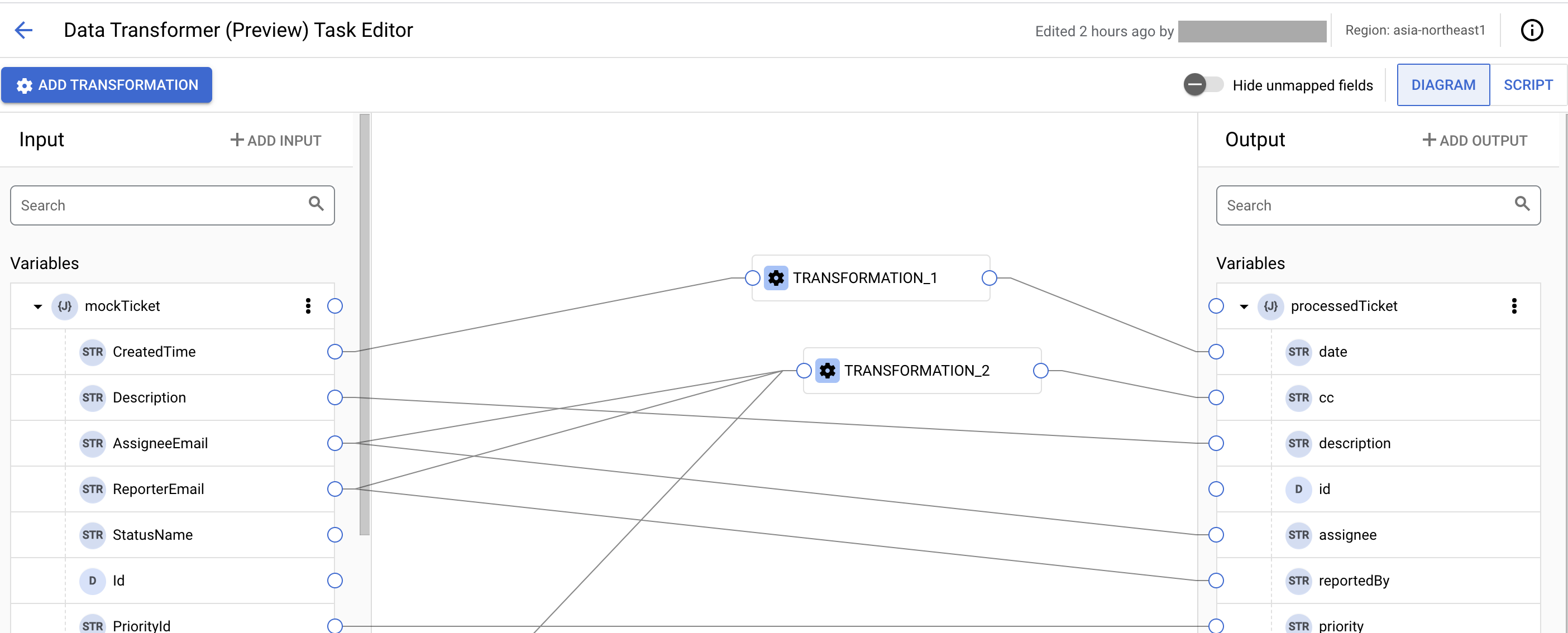
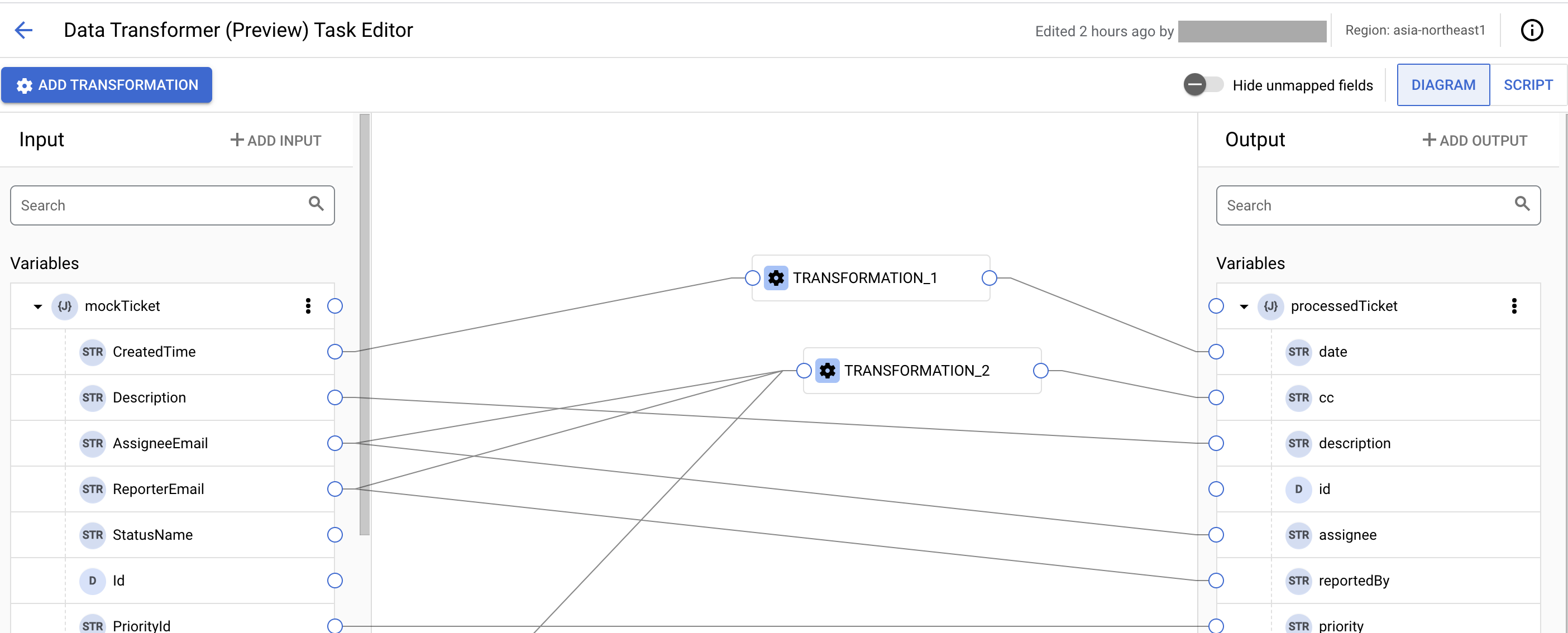
Operações de transformação
É possível usar as operações de transformação predefinidas para transformar e padronizar os dados de mapeamento na sua integração. As operações de transformação podem ter um ou mais parâmetros de entrada, em que cada parâmetro pode conter um valor literal ou uma variável. É possível usar várias funções de mapeamento para uma única origem de entrada, formando uma expressão de transformação de mapeamento.
O tipo de dados finais de uma fonte de entrada é baseado no tipo de retorno da expressão de transformação definida na respectiva linha de entrada de mapeamento de dados.
Modo de script
Com o editor de scripts do Data Transformer e as funções compatíveis do Data Transformer, é possível escrever uma lógica personalizada de mapeamento de dados, realizar atribuições de variáveis e adicionar ou modificar variáveis de integração.
A imagem a seguir mostra o layout de amostra do editor de script do Data Transformer:
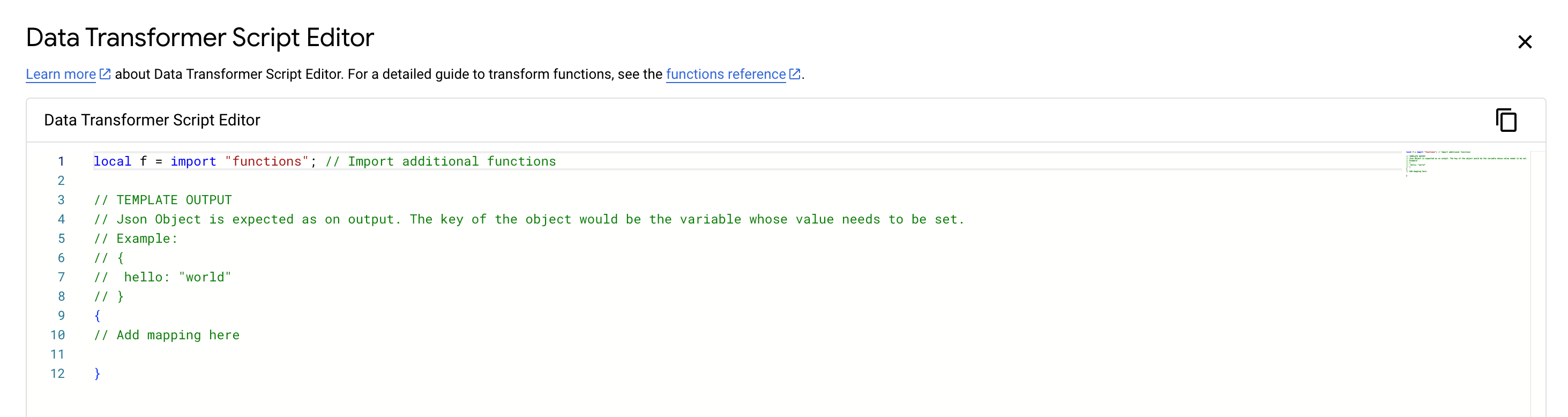
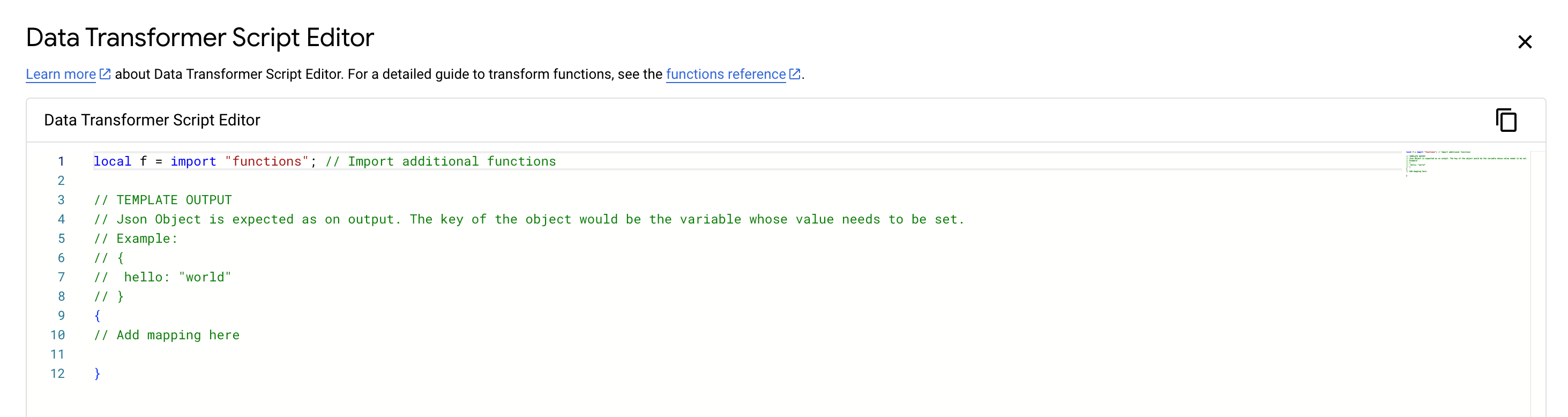
Para informações sobre como adicionar e configurar a tarefa do Data Transformer, consulte Tarefa do Data Transformer.
Tarefa "Mapeamento de dados"
A tarefa Mapeamento de dados é um recurso sem código na Application Integration que fornece uma tela de mapeamento visual (Editor de mapeamento de dados) para executar atribuições e mapeamentos de dados nas suas integrações. Além disso, também é possível usar as funções de mapeamento compatíveis para transformar ainda mais os dados em variáveis/formatos significativos e torná-los acessíveis a outras tarefas ou acionadores na integração.
Com a tarefa Mapeamento de dados, é possível:
- Use o editor de mapeamento de dados para visualizar e definir o mapeamento de variáveis individuais ou aninhadas.
- Transforme variáveis de um tipo de dados para outro. A tarefa Mapeamento de dados permite aplicar várias funções de mapeamento (incluindo funções aninhadas) para transformar os dados das variáveis.
Layout e editor de mapeamento de dados
O editor de mapeamento de dados fornece uma tela visual com os seguintes elementos de integração:
- Painel Variables: mostra os diferentes tipos de variável disponíveis para a integração:
- Entradas Variáveis de entrada da integração.
- Saídas Variáveis de saída da integração.
- Variáveis locais. Variáveis que existem no escopo da integração.
Se nenhuma variável estiver listada, clique em Adicionar + para configurar uma nova.
Clique em (Expandir) para expandir cada variável e visualizar os subcampos disponíveis. Para pesquisar qualquer variável ou o subcampo na lista de variáveis disponível, clique em (variáveis de pesquisa).Para mais informações sobre variáveis na Application Integration, consulte Variáveis.
- Coluna Entrada: exibe linhas de mapeamento de entrada com a origem da entrada do mapeamento de dados. A origem pode ser um valor literal, uma função base ou uma variável de entrada, com funções de mapeamento. Clique em Variável ou valor em uma linha de mapeamento de entrada para adicionar uma origem.
- Coluna Saída: exibe as linhas de mapeamento de saída que contêm as variáveis de destino relacionadas para a respectiva linha de mapeamento de entrada. Variáveis de destino podem ser usadas para mapeamento em linhas de entrada subsequentes. Para atribuir uma variável de saída, você pode criar uma nova variável ou arrastar e soltar uma variável de saída diretamente da coluna Variables.
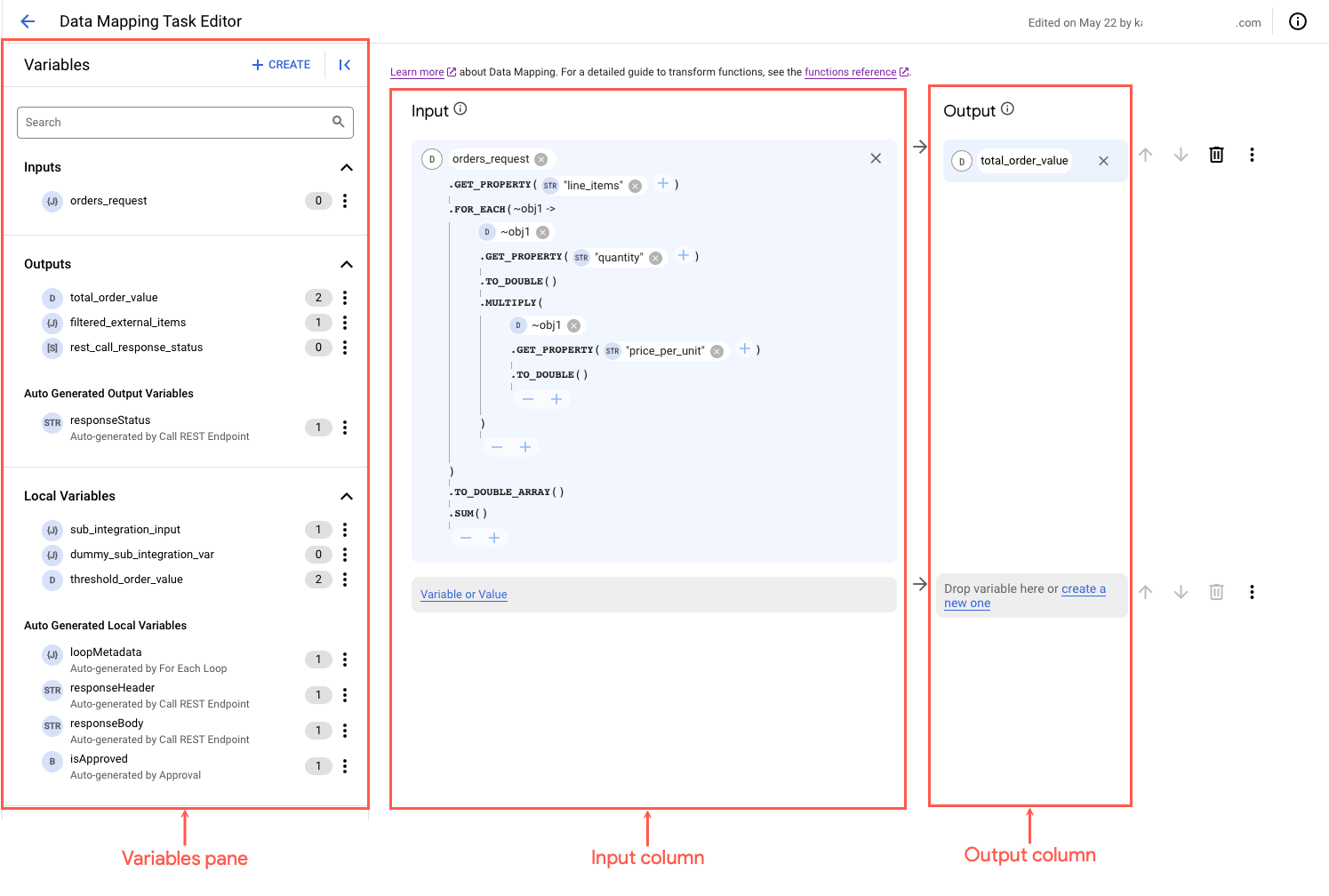
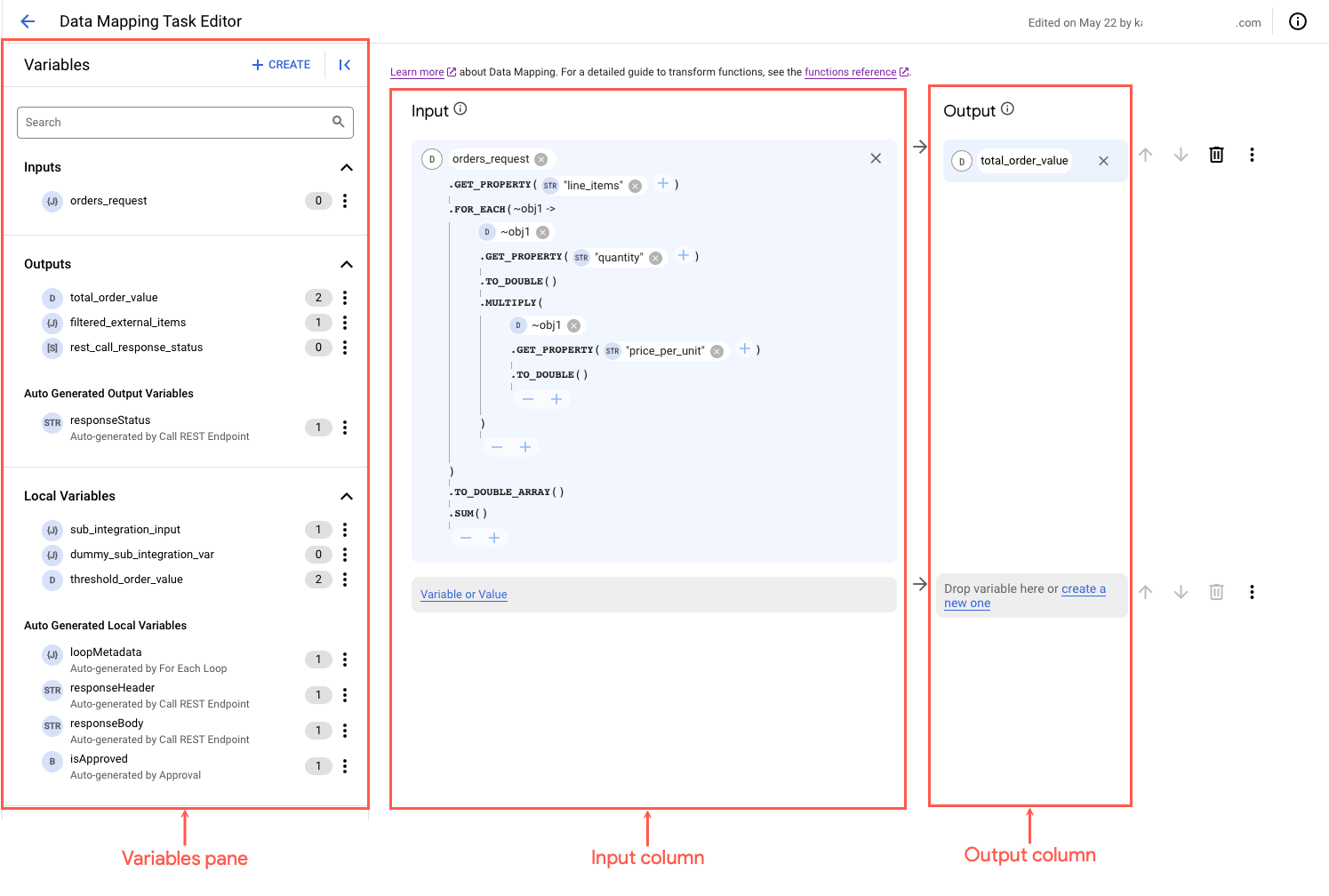
Funções de mapeamento
A tarefa Mapeamento de dados fornece várias funções de mapeamento predefinidas para transformar e padronizar os dados de mapeamento na sua integração. Uma função de mapeamento pode ter um ou mais parâmetros de entrada, em que cada parâmetro pode ainda conter um valor literal, uma variável ou uma função de base com funções de mapeamento aplicadas. É possível usar várias funções de mapeamento para uma única origem de entrada, formando uma expressão de transformação de mapeamento.
O tipo de dados finais de uma fonte de entrada é baseado no tipo de retorno da expressão de transformação definida na respectiva linha de entrada de mapeamento de dados. O editor de mapeamento de dados exibirá um erro de validação na respectiva linha de entrada do mapeamento de dados se o tipo de retorno da origem de entrada não corresponder ao tipo de retorno da variável de destino do mapeamento de saída correspondente.
Expressão de transformação
Uma expressão de transformação é uma combinação de várias funções de mapeamento encadeadas em série ou em uma estrutura aninhada. Com o Editor de mapeamento de dados, é possível inserir, modificar ou remover facilmente uma função ou um parâmetro dela em uma expressão de transformação definida. Se a expressão de transformação definida for inválida, o editor de mapeamento de dados exibirá um erro de validação ao lado da respectiva função ou parâmetro de função que está causando o erro na expressão. Para ver a mensagem de erro completa, mantenha o ponteiro do mouse sobre o ícone de erro de validação .
A imagem a seguir mostra um mapeamento de exemplo com erros de validação no Data Mapping Editor:
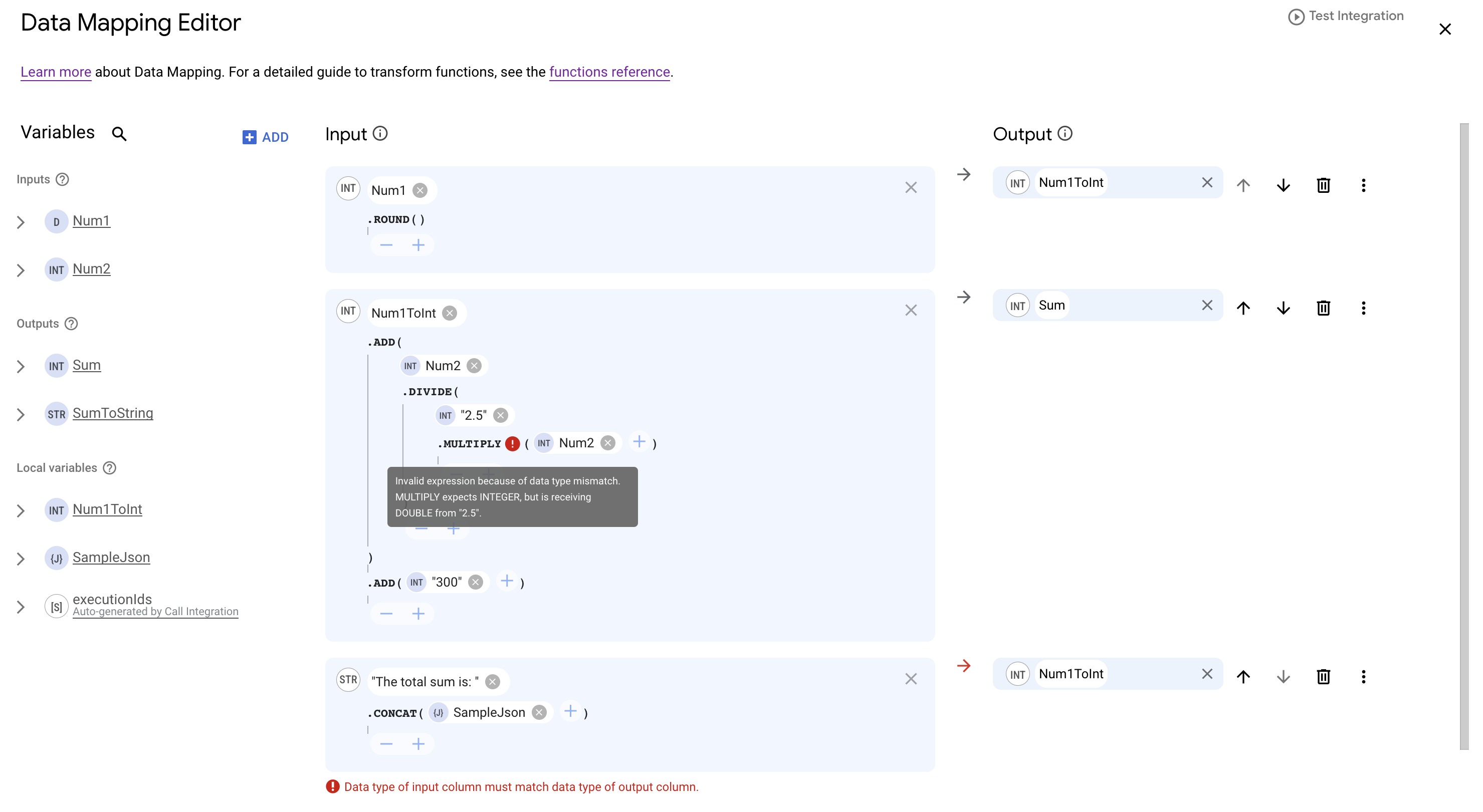
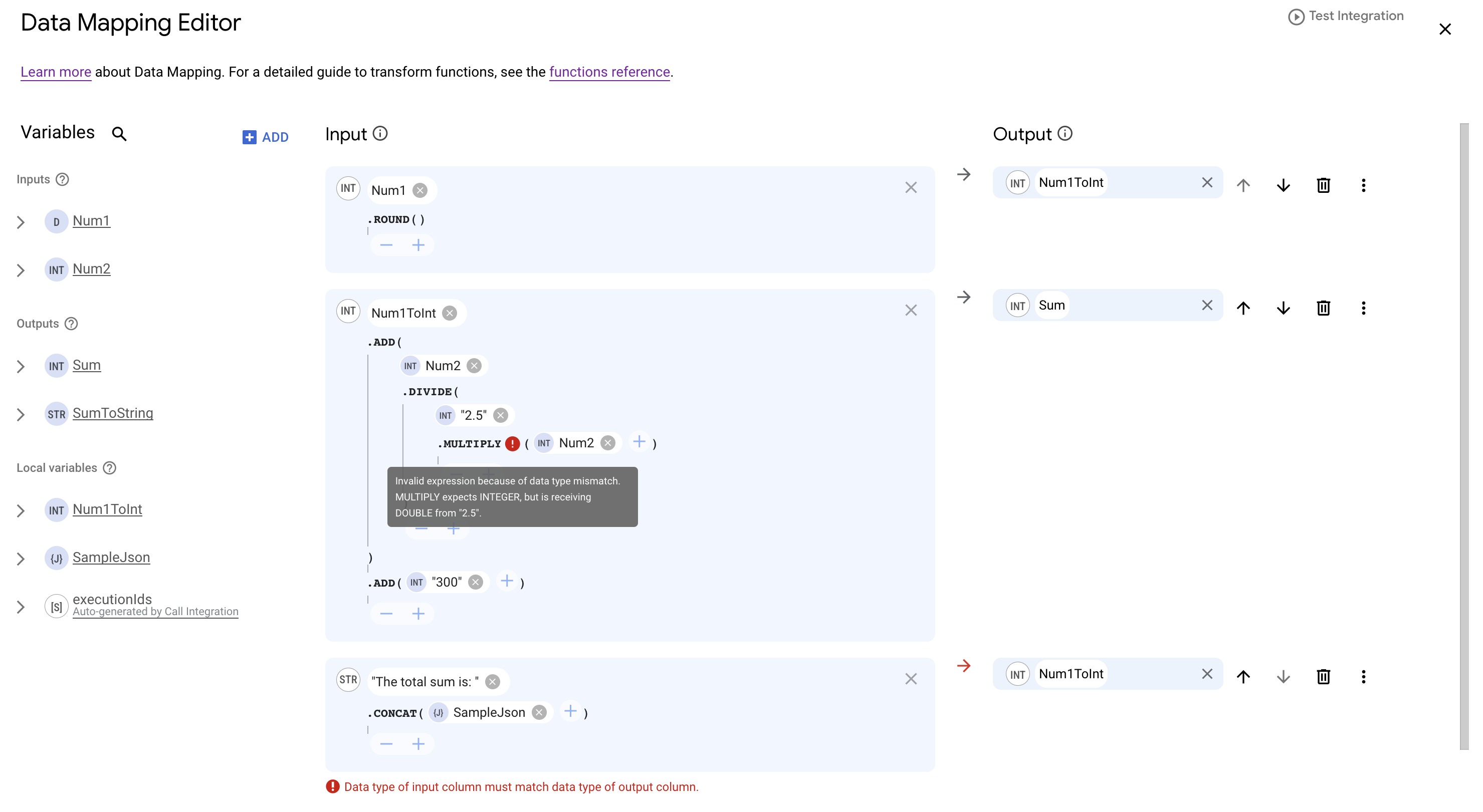
Para mais informações sobre como configurar um mapeamento em uma tarefa de mapeamento de dados, consulte Adicionar um mapeamento.
Para informações sobre as funções de mapeamento predefinidas compatíveis no Application Integration, consulte Tipos de dados e funções de mapeamento compatíveis.
Ordem de mapeamento
Os mapeamentos especificados no editor de mapeamento de dados são executados em sequência de cima para baixo. Por exemplo, na imagem de layout de amostra,Num1 é mapeado com Num1ToInt na primeira linha, disponibilizando Num1ToInt para mapeamento nas linhas subsequentes.
Cotas e limites
Para informações sobre o assunto, consulte Cotas e limites.
A seguir
- Adicionar e configurar uma tarefa do transformador de dados (visualização)
- Saiba mais sobre as funções do Data Transformer (prévia)
- Adicionar e configurar uma tarefa de mapeamento de dados

